Stable Diffusion 3搭建教程及官方实例演示
分类:必过网校动态日期:2024-06-27 09:26:34人气:
作为AI图像生成模型的最新版本,Stable Diffusion 3带着极大的期待来了。相信很多朋友在工作和生活中一定都或多或少的使用过图像生成模型,所以下面我们就来分享一下。我们先看一下Stable Diffusion 3的本地构建过程。废话不多说,直接进入实际操作吧。
本次构建使用的平台配置如下:

考虑到本地运行《稳定扩散3》时对算力的强烈需求,我们这次选择了影驰GeForce RTX 4070 Ti SUPER星耀OC显卡。 GEFORCE RTX 4070 Ti SUPER基于AD103核心打造,这也是这款显卡最大的变化。内部包含8448个CUDA核心,相比RTX 4070 Ti的7680个核心增加了10%以上。显存位宽相比RTX 4070 Ti提升至256bit,显存规格也提升至16GB GDDR6X。无论是对于游戏还是AI创作都有帮助。
选择这款显卡是在价格和性能之间进行权衡。这款显卡配备16GB GDDR6x显存,显存宽度为192位,长度为35.4cm。
为了确保这款显卡能够构建Stable Diffusion 3,IT之家还提前对这款显卡的计算性能进行了一些测试。 GeForce RTX 4070 Ti SUPER的8448个CUDA核心可以提供硬件加速,使工作更加高效。得到改善。几乎所有建模软件都针对NVIDIA GPU进行了优化,因此可以兼顾效率、稳定性和兼容性。我们测试了V-Ray Benchmark 的性能。 GPU CUDA测试项目得分为2746分。
在Stable Diffusion 1.7的测试中,通过选择模型v2-1_768-ema-pruned.ckpt,以文森图的形式绘制了21张小屋图像,图像分辨率为768*768,最终耗时54秒完成。开启TensorRT Engines功能后,速度再次减半,27秒即可完成。
所以经过一系列的测试,我们确定这款显卡完全有能力构建Stable Diffusion 3,让我们撸起袖子开始吧!
一、资源准备
硬件平台搭建好后,下一步就是选择UI界面并下载模型。这里补充一下,整个搭建过程包括模型文件的下载,对网络环境的要求比较高。不过IT之家将所需的文档放在了文末,供大家学习交流。
由于Stable Diffusion 3刚刚发布,Web UI还没有适配,所以这次使用了ComfyUI。 Github网址如下:
https://github.com/comfyanonymous/ComfyUI 向下滚动找到下载链接,然后单击下载。
首先下载UI,让我们下载沉重的Stable Diffusion 3 模型文件。网址如下:
https://huggingface.co/stabilityai/stable-diffusion-3-medium/tree/main (此网址是从官方链接重定向的,所以无需质疑权威。)
要下载模型文件,您需要先登录网站。没有账号的朋友可以注册。注册过程比较常规。注册后,您可以看到以下模型文件。只需先下载图中标记的三个模型文件即可。
另外,这两个文件夹中的一些文件还需要下载。
这三个文件需要下载到text_encoders文件夹中。
comfy_example_workflows文件夹中的三个文件相对较小,是官方提供的示例工作流程。它们可以在此处下载以供后续演示使用。如果您不需要它们,则无需下载它们。
如果一切顺利的话,下载完以下文件后,我们的搭建工作就可以正式开始了。
二、平台搭建
首先解压new_ComfyUI_windows_portable_nvidia_cu121_or_cpu.7z,得到以下文件。
接下来,导航到.ComfyUI_windows_portable/ComfyUI/models/checkpoints 文件夹,然后从我们之前下载的文件中移动以“sd3”开头的三个文件。
然后导航到.ComfyUI_windows_portable/ComfyUI/models/clip 文件夹,并将以“clip”和“t5xxl”开头的三个文件移动到此处。
返回./ComfyUI_windows_portable/文件夹。由于我们主要依赖影驰GeForce RTX 4070 Ti SUPER星耀OC显卡的计算能力,所以我们在这里双击运行run_nvidia_gpu.bat。
不出意外的话,打开后会看到如下界面。恭喜,基于ComlfyUI的Stable Diffusion 3的构建过程已初步完成。
三、官方工作流示例
那么接下来如何使用呢?您还记得我们之前下载的三个官方工作流程吗?官方提供的三个工作流程示例中,第一个为基本的单个提示词生成图片。第二个是针对多个提示词生成图片,第三个是在第一个的基础上,增加了图像分辨率提升的步骤。这里我们将依次演示如何运行官方的三个工作流程。
将第一个下载的.json文件直接拖入ComfyUI界面,可以看到工作流程发生了变化。
如果此时直接运行会报错,需要重新指定模型的文件位置。这里在模型中,根据原来的模型名称,选择我们之前放入的模型文件。
全部选择完毕后,就可以开始运行了。官方的提示是
一个女性角色,有着飘逸的长发,看起来像是由飘逸、旋转的图案组成,类似于北极光或北极光。背景以深蓝色和紫色为主,营造出神秘而戏剧性的氛围。人物面容平静,皮肤苍白,五官引人注目。她穿着一件带有微妙图案的深色衣服。艺术作品的整体风格让人想起幻想或超自然流派。
翻译过来就是
女性角色,长发飘逸,似乎由类似于北极光的漩涡图案组成。背景以深蓝色和紫色为主,营造出神秘而戏剧性的氛围。人物面容平静,皮肤苍白,五官精致。她穿着深色衣服,上面有微妙的图案。这幅画的总体风格让人想起幻想或超自然类型。
在上面的工作流程中,绿色文本框是正向提示词的输入区域,红色文本框是反向提示词的输入区域。运行后生成的图像如下。我们使用影驰GeForce RTX 4070 Ti SUPER星耀OC生成这张1024*1024像素的图片只用了21.23秒,体验非常流畅。可以看到,运行模型时,GPU负载瞬间就满了,可见模型对GPU算力的需求是相当恐怖的。
至此,官方基本工作流程已经完成。编辑再次尝试使用“海绵宝宝吃冰淇淋”作为积极的提示词来生成。结果图如下(上图)。整个事情还是比较和谐的。为了进行比较,您可以看一下编辑器曾经使用Stable Diffusion 1.7 生成的图片(如下)。
第一个工作流程运行顺利,所以让我们再次尝试第二个工作流程。与第一个类似,将官方的.json文件拖入界面即可得到与刚才类似的工作流程。
模型文件位置仍需要配置。
配置完成后,即可正常运行工作流程。影驰GeForce RTX 4070 Ti SUPER星耀OC运行该型号的时间为14.92s,比上一款缩短了很多。然而,在运行模型时,GPU负载仍然瞬间满载。
前两个工作流程的整体部署思路是相似的。选择主要取决于您的日常使用需求。跑通后,可以根据个人需求进一步调整和优化参数,这里不再讨论。
接下来,我们来谈谈第三个工作流程。按照相同的示例,我将.json 文件拖入并看到错误,这可能意味着相关模型文件丢失。
关闭错误报告,可以看到有一个进程框是红色的。这是由于缺乏提高图像分辨率所需的模型造成的。
一劳永逸解决类似问题的想法是安装一个ComfyUI插件——ComfyUI Manager,它可以检测、下载和补充当前工作流程中缺失的模型和插件。插件网址如下:
https://github.com/ltdrdata/ComfyUI-Manager官方提供了多种安装方式。有兴趣的朋友可以自己研究一下。我们这里选择第一种方法进行安装。安装前关闭ComfyUI界面。
虽然官方没有提到,但要使用第一种方法安装,必须先下载并安装git。在这里我们下载并安装64 位独立安装程序。
安装完成后,打开终端,依次运行以下三个命令。
cdC\Users\ithome\Documents\comfyui_sd3\ComfyUI_windows_portable\ComfyUIcdcustom_nodesgitclonehttps//github.com/ltdrdata/ComfyUI-Manager.git 第一个命令中的文件夹地址需要根据您安装ComfyUI的位置确定。
这里对网络的要求很高。如果网络不好的话可能会报错。多尝试几次就可以了。成功后,你会看到下载完成命令。成功打开ComfyUI后,可以在右下角看到另外两个按钮。
点击管理器,可以看到丰富的设置项。我们这里主要使用红框内的两项。
首先单击安装缺少的自定义节点。可以看到缺失的插件已经被检测到。点击安装。
安装完成后,可以看到工作流程中的红方块已经恢复正常了。
但是,如果此时再次运行模型,你会发现它只能运行到与第一个官方模型相同的步骤,并且后续的分辨率改进将停止运行。这是因为我们还没有安装4x-UltraSharp.pth 模型。
在Manager中打开Install Models,搜索4x-UltraSharp,可以看到相关的型号,点击后面的Install。
安装完成后,再次运行。可以看到,运行Vincent图模型后,会有4个模型过程,分辨率有所提高。整个过程需要51.09s。这个工作流程压力很大。影驰GeForce RTX 4070 Ti SUPER星耀OC的表现相当不错。
提高分辨率后就可以看到图片了
图像尺寸也增加了约4倍。
那么到这里,大家想必已经了解了基于ComfyUI的Stable Diffusion 3的构建流程了。需要注意的是,由于网络环境差异、硬件原因等,搭建过程中可能会遇到各种意外。不用担心,可以在评论区分享,一起讨论解决。
总结
Stable Diffusion 3的发布,再次让我们看到了大型AI模型的快速进步和发展。作为日常生活中能够极大提高效率的工具,工作之余研究一下总是有好处的。
但随着模型复杂度的增加,可以预见的是,本地运算所需的计算能力也会增加。从整个搭建流程来看,本次测试使用的影驰GeForce RTX 4070 Ti SUPER星耀OC显卡依然能够大幅提升模型运行效率,节省大量时间。毕竟,没有人愿意为了生成一张图片而等待一个小时。
由于《Stable Diffusion 3》发布不久,小编摸着石头过河后会第一时间分享给大家。文章如有不准确或不正确之处,敬请批评指正。我们将尽快修改;最后,祝你尝试一下。每个人搭建一次就能成功,整个过程不报任何错误!
版权声明:本文转载于网络,版权归作者所有。如有侵权,请联系本站编辑删除。